Bu kılavuz şunlara odaklanmaktadır: Jive'da sesli karşılama mesajı nasıl kaydedilir. Bir sosyal ağ olarak Jive, ticari kullanımlar için tasarlanmıştır. İşletmeler için modern iletişim ve işbirliği çözümlerinin öncü kaynağı olarak tanımlanmaktadır. İş ihtiyaçlarına yönelik üç ana ürün vardır: çalışanlar arasında iletişim için Jive-n, iş ortağı ve müşterilerle iletişim halinde kalmak için Jive-x ve çalışanların bilgileri güncellemesine yardımcı olmak için Jive Daily. Jive kullanıcısıysanız, Jive sesli karşılama mesajınızı kaydetmek için bu makaleyi takip edin.
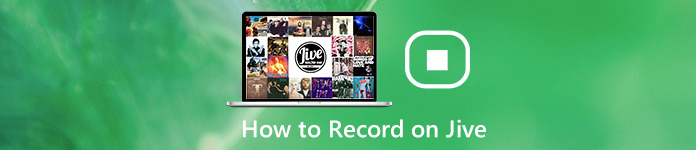
- Bölüm 1: Sesli Karşılama Mesajı Nasıl Kaydedilir
- Bölüm 2: Jive için Sesli Karşılama Mesajı Kaydetme ve Yükleme
- Bölüm 3: Jive Sesli Mesaj Karşılama Kaydı Hakkında SSS
Bölüm 1: Sesli Karşılama Mesajı Nasıl Kaydedilir
Varsayılan olarak Jive, kullanılamayan mesajlara, meşgul mesajlarına ve geçici mesajlara sesli karşılama mesajı kaydetmenize olanak tanır. Yönetici veya süper yönetici izinlerine sahip olmanız gerekir.
Yönetici Portalında Jive Sesli Karşılama Mesajı Nasıl Kaydedilir
1. Adım Tarayıcınızda Jive web sitesini https://my.jive.com/pbx ziyaret edin ve yönetici veya süper yönetici hesabına giriş yapın.
2. Adım Tıkla çizgiler sol kenar çubuğunda ve şunu seçin: Sesli mesaj sayfanın üstünden sekme. Aşağı kaydırın ve Giden Mesaj Seçenekleri.
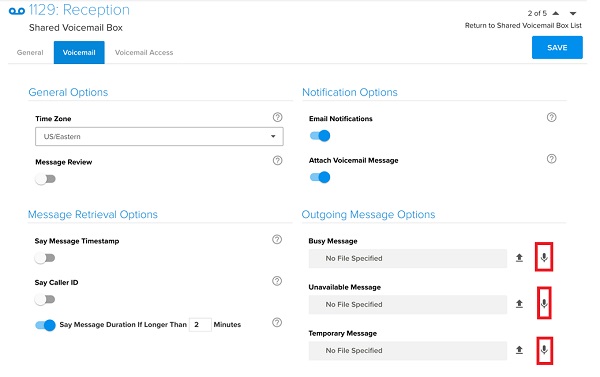
3. Adım Tıkla Mikrofon Kaydetmek istediğiniz mesaj türünün yanındaki düğmeye basın ve selamlamayı mikrofonunuza söyleyin. Sesli mesajda zaten karşılama mesajı varsa, Çöp Kutusu Kaldırmak ve ardından yeni bir tane kaydetmek için düğmesine basın.
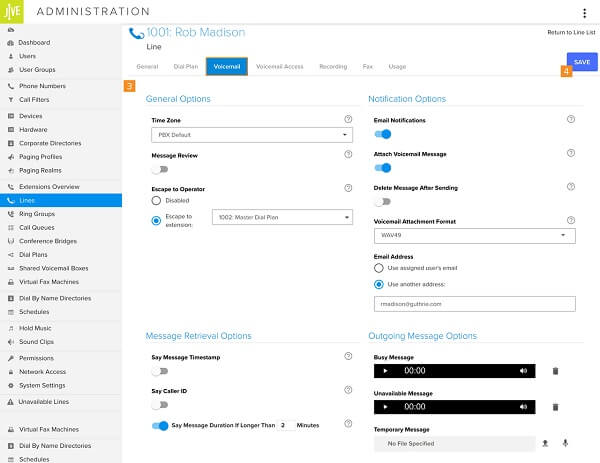
4. Adım Jive sesli karşılama mesajını önceden dinleyin ve İndirim eğer ondan memnunsan.
Jive Telefondan Sesli Karşılama Mesajı Nasıl Kaydedilir

1. Adım Tuşlamak * 98 / * 99 Jive telefonunda sesli posta menüsüne erişmek için.
2. Adım Basın 0 Posta Kutusu Seçenekleri için. Ardından 1 kullanılamayan mesaj için sesli karşılama mesajı kaydetmek için, 2 meşgul mesaj için, 4 geçici mesaj için.
3. Adım Ardından kaydetmek için sesli komut istemlerini izleyin.
Bölüm 2: Jive için Sesli Karşılama Mesajı Kaydetme ve Yükleme
Fark edebilirsiniz Foto Yükle yanındaki Mikrofon Yönetici Portalındaki düğmesine basın. Evet, Jive, bilgisayarınıza bir sesli mesaj selamlaması kaydetmenize ve daha sonra yüklemenize olanak tanır. Apeaksoft Ekran Kaydedici herhangi bir Jive kullanıcısı için güçlü bir sesli karşılama kaydedicidir.

4,000,000 + Yüklemeler
Herhangi bir kaynaktan benzersiz sesli karşılama mesajı oluşturun.
Sesinizi mikrofon aracılığıyla sesli karşılama mesajına ekleyin.
İleri düzey kullanıcılar için kapsamlı özel seçenekler sunun.
Sesli karşılama mesajını kolayca önceden dinleyin ve düzenleyin.
Söylemeye gerek yok, Jive telefonunuz için bir sesli karşılama mesajı kaydetmek en iyi seçimdir.
Jive için Sesli Karşılama Mesajı Nasıl Kaydedilir
1. Adım Tebrik kaydediciyi yükleyin
PC'nize en iyi sesli karşılama kaydediciyi indirin ve kurun. Mac için başka bir sürüm var. Başlatın ve seçin Ses kaydedici Ana arayüzü açmak için

2. Adım Jive için sesli karşılama mesajı kaydedin
Araç çubuğunda iki seçenek vardır, Sistem Ses ve Mikrofon. İlki, sisteminizden ses kaydetmek için kullanılır ve ikincisi, sesinizi dahili veya harici mikrofon aracılığıyla yakalayabilir. İhtiyaçlarınıza göre her seçeneği etkinleştirin veya devre dışı bırakın.
Tıkla vites düğmesini açmak için Tercihler iletişim. Git Çıktı sekmesini ve Ses biçimi ve diğer seçenekler. İşlemi kısayol tuşlarıyla kontrol etmek isterseniz, Kısayollar sekme ve ayarlayın.
Sesli karşılama karşılama kaydına hazır olduğunuzda, REC düğmesine basın.

3. Adım Karşılama mesajını kaydedin ve Jive'a yükleyin
Kayıt tamamlandığında, dur düğmesi ve önizleme penceresine yönlendirileceksiniz. Burada sesli karşılama mesajını önceden dinleyebilirsiniz. İstenmeyen parçaları çıkarmak için, başlangıç ve bitiş noktalarını sıfırlayarak kaydı kesin. Klips aracı. Son olarak, kaydı sabit sürücünüze aktarmak için Kaydet düğmesine tıklayın.

Ardından, tarayıcınızdan Jive'a erişin, bir hesapta oturum açın, çizgiler Ve seç Sesli mesaj. Adresine gidin Giden Mesaj Seçenekleri bölümüne tıklayın ve Foto Yükle İstenilen mesajın yanındaki düğmesine basın ve kaydı bilgisayarınızdan yükleyin.
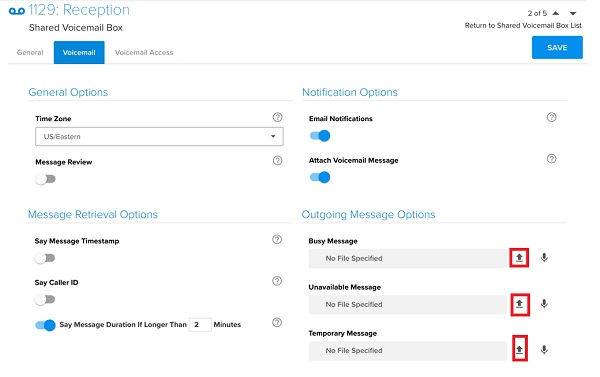
Yalnızca mikrofonunuzdan selamları kaydetmekle kalmaz, aynı zamanda müzik kaydedici bilgisayar sistem sesini kavramak için.
İnsanlar Şunları da Soruyor:Bölüm 3: Jive Sesli Mesaj Karşılama Kaydı Hakkında SSS
Jive'de nasıl ses kaydı yaparsınız?
Jive, sesli aramaları kaydetmenize izin verir, ancak önce ayarlamanız gerekir. Çağrı kaydını açmak için şuraya gidin: Sistem Ayarları, seçmek Kayıt ve Depolama Jive Admin Portal'da bulun ve ardından gelen ve / veya giden aramalar için arama kaydını açın.
Sesli karşılama mesajımda ne söylemeliyim?
Sesli karşılama mesajındaki temel bilgiler adınızı, departmanınızı veya bilgisayarınızı içerir. Ayrıca, arayan kişiye ne yapacağını söylemelisiniz. Örneğin, Merhaba, ben Tim, lütfen mesaj bırakın.
Jive'den bir aramayı nasıl kaydedebilirim?
Jive'da bir arama kaydedildiğinde, ses dosyası Amazon S3 demetinize kaydedilir. İstediğiniz zaman dinleyebilirsiniz. Yerel diskinize kaydetmek için bir ses kaydedici kullanmanız gerekir.
Sonuç
Bu makale, Jive için sesli karşılama mesajını nasıl kaydedeceğinizi anlattı. Popüler bir iş iletişim sistemi olarak hem diğer çalışanlar hem de müşterilerle iletişim halinde olmanıza yardımcı olur. Daha da önemlisi, önemli kişileri kaçırmamak için sesli karşılama mesajı oluşturabilirsiniz. Apeaksoft Ekran Kaydedici, Jive için profesyonel selamlar oluşturmanıza yardımcı olabilir. Daha çok soru? Lütfen aşağıya bir mesaj bırakın.








